Здравствуйте уважаемый посетитель сайта! Если у вас вдруг возник вопрос на тему, о том, как изменить пароль на mac os, то вам тогда сюда, в этом простом и доступном уроке, вы узнаете, как сменить пароль в операционной системе mac os, данный урок не сложный и не займет много времени на изучение.
И так чтобы поменять пароль mac os x, вам нужно будет на своем компьютере или macbook выполнить следующие действие:
На рабочем столе mac os наводим курсор мыши на кнопку «Системные настройки» и один раз нажимаем левую кнопку мыши.

Когда вы нажмете по кнопке «Системные настройки», на вашем компьютере откроется окошко настроек операционной системы mac os, где вам нужно будет навести курсор мыши на кнопку «Пользователи и группы» и один раз нажать левую кнопку мыши.
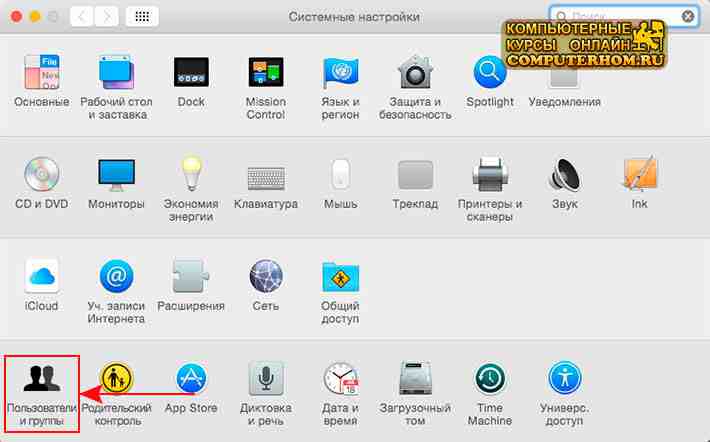
После чего на вашем компьютере откроется окошко «Пользователи и группы», где вы и сможете поменять пароль macbook.
И так чтобы продолжить и изменить пароль macbook, вам нужно будет выбрать пользователя, в моем случае это «Administrator», после чего нажимаем на кнопку «Сменить пароль…».
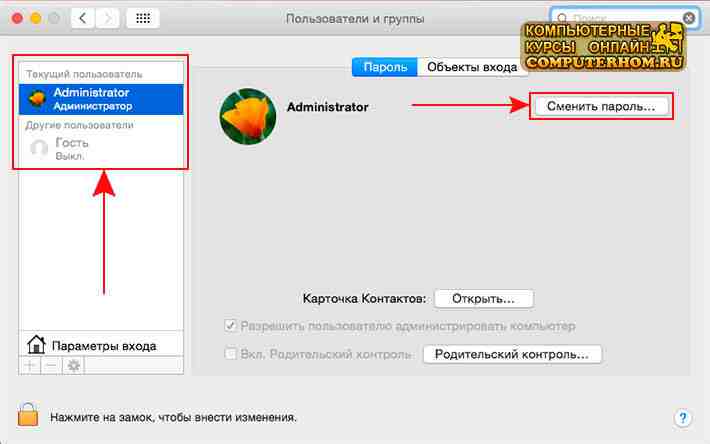
Когда вы нажмете на кнопку «Сменить пароль», на вашем компьютере раскроется дополнительное окошко, в котором вы сможете указать свой новый пароль.
И так чтобы поменять пароль macbook, вам нужно будет в поле «Старый пароль» указать тот пароль, который, вы указываете при входе в операционную систему mac os.
Затем в поле «Новый пароль» вы можете указать свой новый пароль, пароль в операционной системе mac os может содержать большие и маленькие буквы латинского алфавита, а также цифры.
Обратите внимание: свой новый пароль обязательно запишите на блокноте вашего компьютера или macbook.
После того как вы указали свой новый пароль, вам остается в поле «Подтверждение» указать тот же пароль, который вы указывали в поле «Новый пароль».
Поле «Подсказка» можно оставить пустым.
После всех выполненных действий нажимаем на кнопку «Смена пароля».
Когда вы нажмете на кнопку «Смена пароля», пароль в операционной системе mac os x будет сменен, и вы теперь сможете заходить в свою учетную запись под новым паролем.
На этом у меня все, всем пока, удачи! До новых встреч на сайте computerhom.ru.
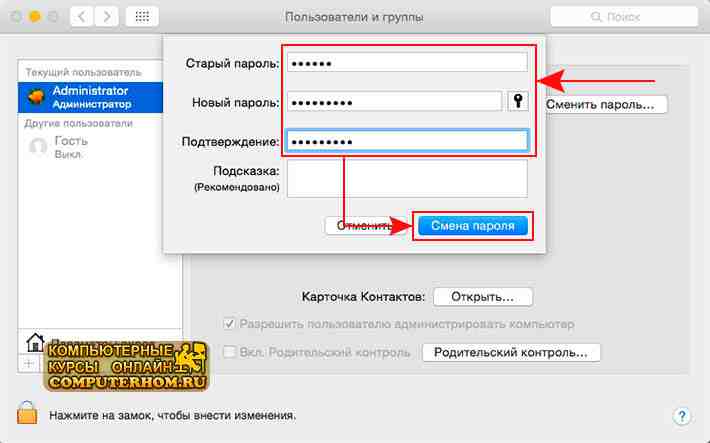

Вы можете оставить комментарии от своего имени, через соц. сервисы